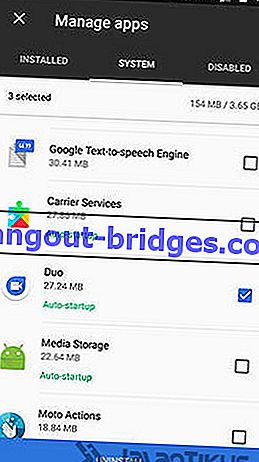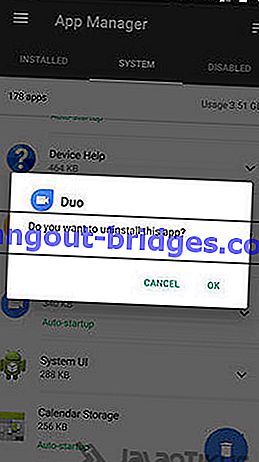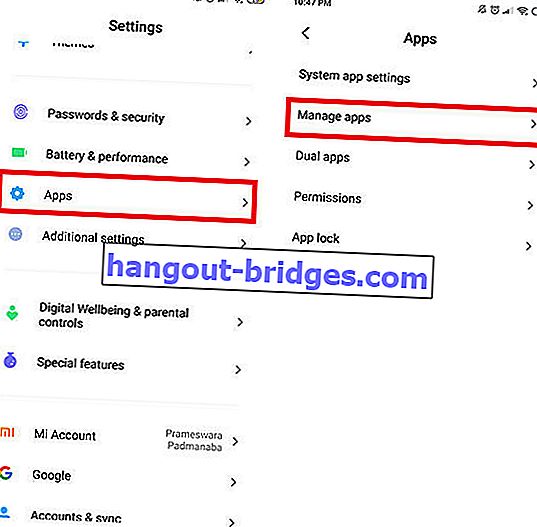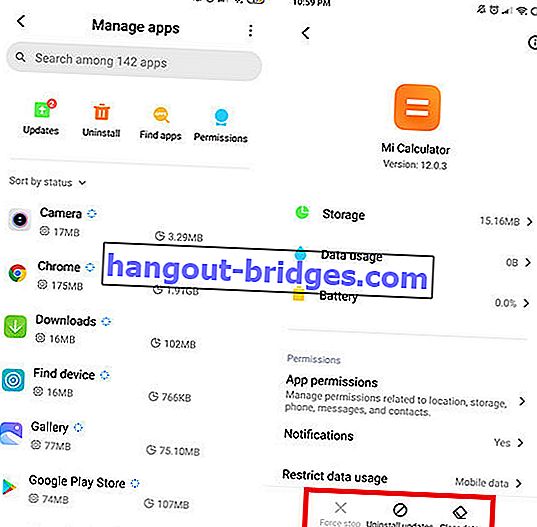Raccolta di come rimuovere le applicazioni predefinite su Android Mobile senza la necessità di eseguire il root
Bloatware o l'applicazione predefinita sui telefoni Android è davvero fastidiosa. Successivamente Jaka ti spiega come eliminare l'applicazione predefinita su un telefono Android senza root (Aggiornamento 2020)
Sconvolto con l'alias dell'applicazione predefinito fastidioso bloatware sul tuo telefono Android?
Infatti, oltre a consumare memoria interna, l'applicazione predefinita a volte rende il tuo smartphone Android molto lento, sai.
Inoltre, molte applicazioni bloatware sono create per non essere disinstallate dagli utenti. Certamente davvero fastidioso, soprattutto se l'applicazione è piena di pubblicità come sul cellulare di Xiaomi.
Se vuoi sapere come eliminare l'applicazione predefinita su un telefono Android senza accesso root, vai all'elenco completo di seguito!
Come eliminare le applicazioni predefinite Android senza root

In questo articolo, Jaka ti fornirà un tutorial su come eliminare l'applicazione Android predefinita senza root. In effetti, comunque, root ti rende in grado di giocherellare con il telefono Android a piacimento, inclusa la rimozione di qualsiasi applicazione.
Sfortunatamente, anche root ha un rischio pericoloso. La garanzia del tuo cellulare verrà persa, anche i tuoi dati personali possono essere hackerati dagli hacker.
Seguendo i seguenti metodi, non è più necessario preoccuparsi di attivare il sistema Super-User prima di rimuovere la fastidiosa applicazione predefinita.
Esistono 2 metodi per rimuovere le applicazioni predefinite senza root, in particolare utilizzando l'applicazione CCleaner e anche disabilitando l'applicazione tramite Impostazioni.
Dai un'occhiata, andiamo, banda!
1. Rimuovere l'applicazione predefinita Android con CCleaner
Per questo modo, è necessario utilizzare l'applicazione CCleaner che funziona per cancellare la memoria e la cache sul cellulare per renderla più leggera.
Passaggio 1: scaricare e installare l'applicazione
- Innanzitutto, è necessario scaricare e installare l'applicazione CCleaner fornita dal collegamento seguente:
 Piriform DOWNLOAD App di pulizia e ottimizzazione
Piriform DOWNLOAD App di pulizia e ottimizzazionePassaggio 2: selezionare Gestione app
- Apri l'applicazione CCleaner che è stata installata e tocca le tre linee nell'angolo in alto a sinistra, seleziona Gestione app .

Passaggio 3: apri Impostazioni di sistema
- Seleziona la scheda Sistema e premi l'icona del cestino.

Passaggio 4: avviare Rimuovi applicazione
- Quando si desidera eliminare l'applicazione predefinita dal sistema, verrà visualizzato un avviso. Puoi ignorarlo premendo il pulsante Continua .

Note:
Testo originale
Contribuisci a una traduzione migliore
Langkah 5 - Pilih Aplikasi Dihapus
Pilih aplikasi mana saja yang ingin kamu hapus dari smartphone Android kamu.
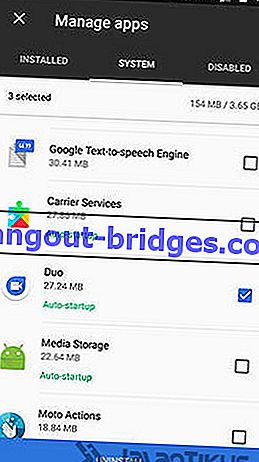
Langkah 6 - Selesai
Tap Uninstall, lalu akan muncul peringatan apakah kamu benar-benar yakin untuk menghapus aplikasi tersebut. Jika yakin, tap Uninstall kembali.
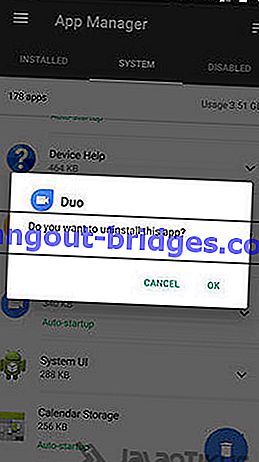
2. Menonaktifkan Aplikasi Pada Settings
Kalau aplikasi bloatware tersebut nggak bisa dihapus oleh CCleaner dan kamu nggak pengen root HP Android kamu, kamu bisa coba menonaktifkan aplikasi tersebut, geng.
Memang, sih, aplikasi ini bakal tetap memakan memori. Tapi tanpa akses, bloatware tersebut nggak bakal bikin HP kamu tambah lemot.
Langkah 1 - Buka Settings
Pada halaman utama HP Android-mu, buka menu Settings. Kemudian scroll ke bawah hingga kamu menemukan Apps.
Setelah kamu klik, kamu bakal masuk ke menu baru. Pilih opsi Manage Apps.
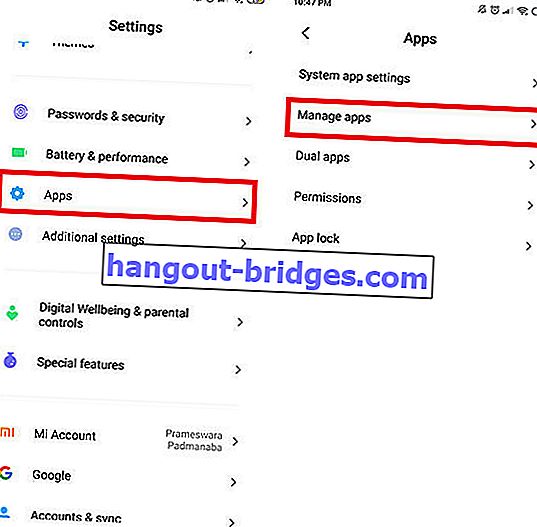
Langkah 2 - Hapus Bloatware
Di halaman Manage Apps, carilah bloatware yang ingin kamu hapus.
Beberapa aplikasi bawaan memiliki opsi untuk Uninstall Updates. Opsi ini berbeda dengan Uninstall yang bakal menghapus aplikasi dari HP kamu.
Uninstall updates hanya bakal menghapus semua update versi aplikasi sehingga aplikasi tersebut balik ke versi awal. Meskipun nggak hilang, namun menghapus update seenggaknya mengurangi beban memori di HP kamu.
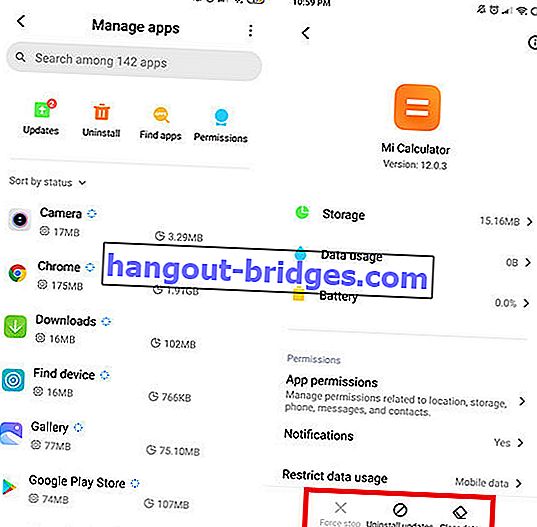
Ada juga opsi untuk Force Stop yang bakal memaksa aplikasi tersebut untuk berhenti bekerja sehingga RAM kamu jadi lebih lega.
Selain kedua opsi di atas, kamu juga bisa memilih opsi Clear Data untuk menghapus semua data dan cache dari aplikasi tersebut.
Gampang banget, kan, geng? Sayangnya metode ini nggak bisa kamu gunakan untuk cara menghapus YouTube di HP atau aplikasi bawaan Android yang penting.
Nah begitulah dia cara menghapus aplikasi bawaan Android kamu alias bloatware tanpa perlu akses root yang membahayakan HP-mu.
Sebelum kamu melakukannya, Jaka sarankan untuk mencari tahu terlebih dahulu fungsi dari aplikasi bawaan yang akan kamu hapus.
Dan jangan lupa, sebelum melakukannya lebih baik kamu back up dulu data aplikasi tersebut ya! Selamat mencoba…
Baca juga artikel seputar Android atau artikel menarik lainnya dari Satria Aji Purwoko.